برای اخبار بیشتر اپل، 9to5Mac را در YouTube بررسی کنید:
این که آیا نمی توانید رمز عبور Apple ID خود را به خاطر بسپارید، می خواهید آن را به روز کنید یا فکر می کنید ممکن است یک مشکل امنیتی وجود داشته باشد، مراحل تغییر رمز عبور Apple ID را دنبال کنید.
از اینکه راهنمای ما در مورد نحوه تغییر Apple ID را مطالعه کردید متشکریم!
آموزش های بیشتر 9to5Mac:
FTC: ما از لینک های وابسته خودکار درآمدزا استفاده می کنیم. بعد از.

یکی دیگر از ویژگیهای امنیتی ارزشمندی که در پاییز امسال با iOS 16 عرضه میشود، چیزی است که اپل آن را «بررسی ایمنی» مینامد. نحوه عملکرد آن را در راهنمای جامع ما بیابید:
نحوه تغییر پسورد اپل آیدی
رمز عبور Apple ID را در iPhone، iPad و Mac تغییر دهید
- باز کن برنامه تنظیمات (تنظیمات سیستم/تنظیمات سیستم در مک)
- نام خود را انتخاب کنید
- شير آب رمز عبور و امنیت
- چیدن از رمز عبور را تغییر دهید در بالا
- در صورت نیاز رمز عبور خود را وارد کنید، یک رمز عبور جدید وارد کنید، سپس با وارد کردن مجدد آن در زیر آن را تأیید کنید
- شير آب عوض شدن در گوشه سمت راست بالا
[ad_2]
Source link
بخش چطوری 9to5mac فارسی
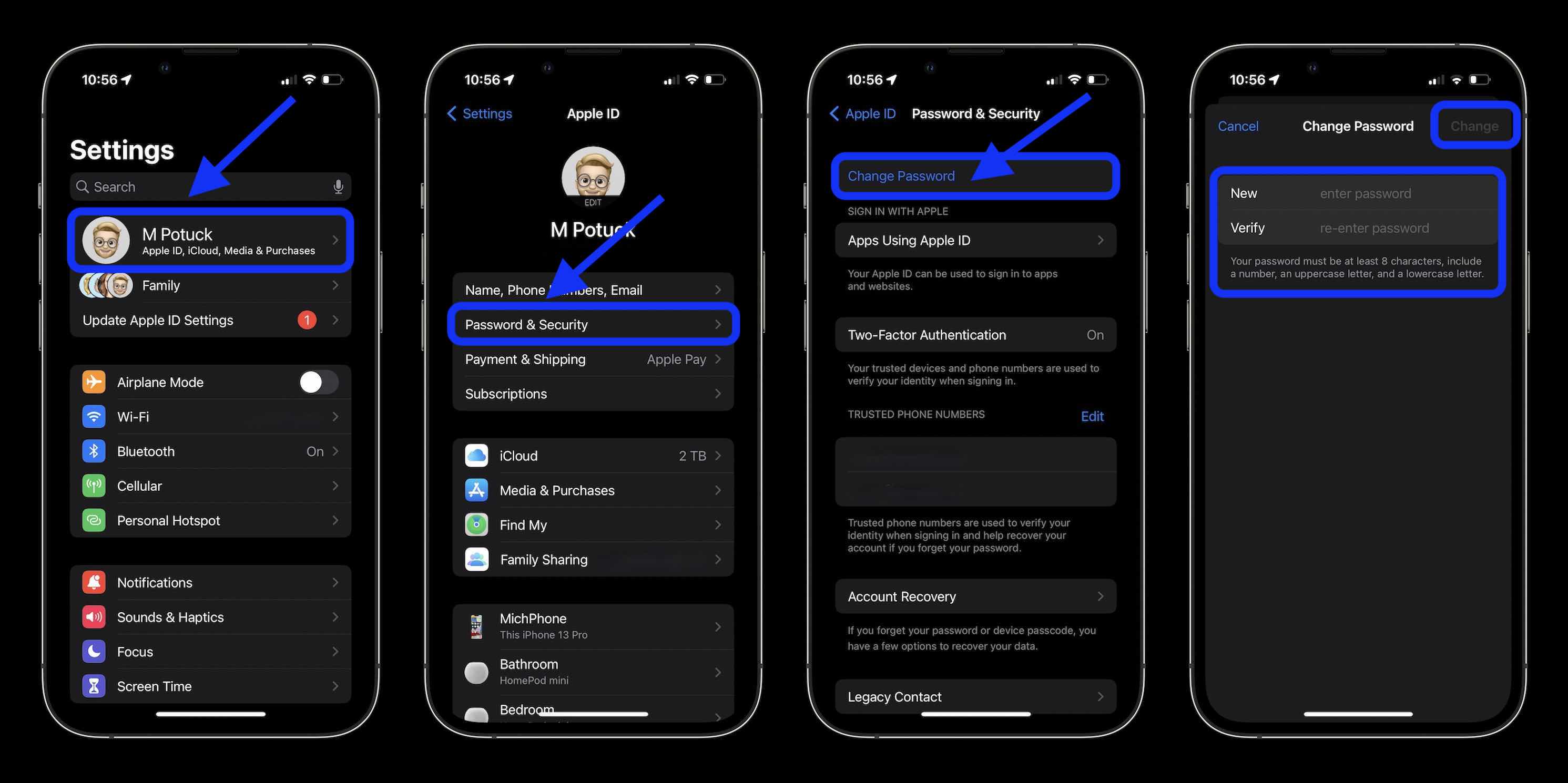
در وب، اگر رمز عبور خود را می دانید
- اگر رمز عبور خود را می دانید، به Apple ID خود وارد شوید (appleid.apple.com)
- را کلیک کنید کلمه عبور نزدیک بالا (اگر آن را نمی بینید، مطمئن شوید که Login & Security در سمت چپ انتخاب شده است)
- رمز عبور فعلی خود را وارد کنید، سپس رمز عبور جدید خود را وارد کنید، سپس با وارد کردن مجدد آن را تأیید کنید
- را کلیک کنید رمز عبور را تغییر دهید
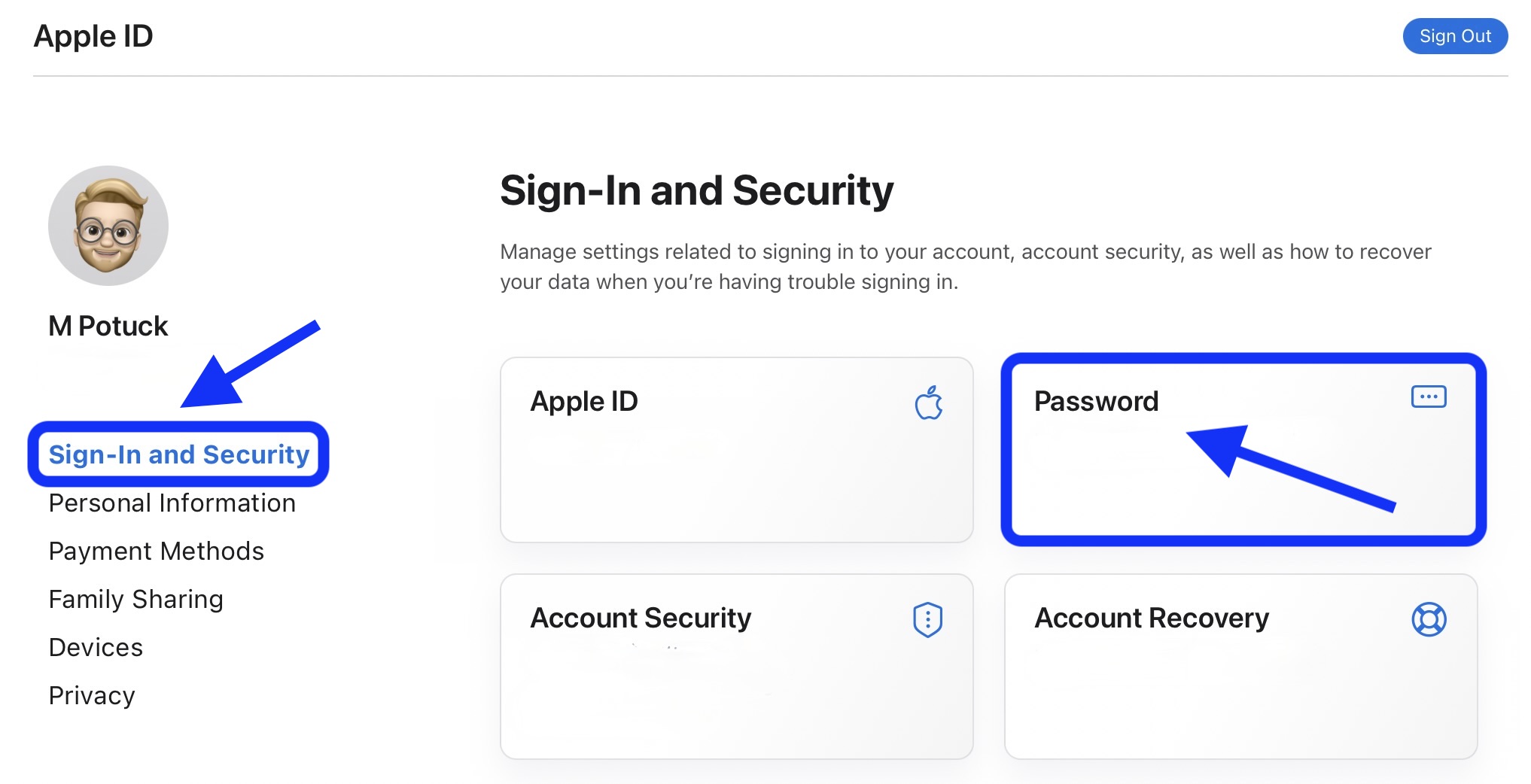
اگر رمز عبور Apple ID را به خاطر نمی آورید، تغییر دهید
- اگر نیاز به بازنشانی رمز عبور فراموش شده Apple ID دارید، به اینجا در وب بروید
- برای بازیابی حساب خود و تنظیم رمز عبور جدید، دستورالعمل ها را دنبال کنید